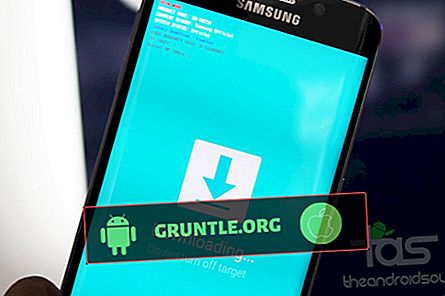La diffusion de votre musique sur le Galaxy S10 ne cesse de s’arrêter? Que vous utilisiez l'application de musique par défaut ou une tierce partie, l'ensemble des étapes de dépannage du problème est le même. Suivez ce guide et vous devriez pouvoir résoudre facilement le problème en un rien de temps.
Avant de poursuivre, nous tenons à vous rappeler que si vous recherchez des solutions à votre propre problème #Android, vous pouvez nous contacter en utilisant le lien fourni au bas de cette page. Lorsque vous décrivez votre problème, soyez le plus détaillé possible afin que nous puissions facilement identifier une solution pertinente. Si vous le pouvez, merci d'inclure les messages d'erreur exacts que vous obtenez pour nous donner une idée par où commencer. Si vous avez déjà essayé quelques étapes de dépannage avant de nous envoyer un courriel, assurez-vous de les mentionner afin que nous puissions les ignorer dans nos réponses.
Comment réparer la musique en streaming de Galaxy S10 n'arrête pas de s'arrêter | dépanner la musique en continu n'arrête pas de se déconnecter
Si la diffusion de musique par le Galaxy S10 ne cesse de s’arrêter, vous devez effectuer un certain nombre de procédures de dépannage pour savoir d’où vient le problème. Suivez nos suggestions ci-dessous pour le faire.
Le streaming de musique S10 n'arrête pas de s'arrêter sur le correctif n ° 1: redémarrez l'application
Si la diffusion de musique S10 continue de s'interrompre en cas d'utilisation d'une seule application, par exemple avec Spotify, la première étape de dépannage que vous souhaitez effectuer consiste à la redémarrer. Il y a deux façons de faire ça.
Méthode 1: fermez une application à l'aide de la touche Applications récentes
- Sur votre écran, appuyez sur la touche programmable Applications récentes (celle comportant trois lignes verticales à gauche du bouton Accueil).
- Une fois l’écran Applications récentes affiché, balayez vers la gauche ou la droite pour rechercher l’application. Il devrait être ici si vous avez réussi à l'exécuter précédemment.
- Ensuite, glissez vers le haut sur l'application pour la fermer. Cela devrait forcer le fermer. Si ce n'est pas là, appuyez simplement sur l'application Fermer tout pour redémarrer également toutes les applications.
Méthode 2: Fermer une application à l'aide du menu Infos sur l'application
Une autre façon de forcer la fermeture d'une application consiste à aller dans les paramètres de l'application elle-même. C'est un moyen plus long comparé à la première méthode ci-dessus mais c'est tout aussi efficace. Vous souhaitez utiliser cette méthode si vous envisagez d'effectuer d'autres opérations de dépannage pour ladite application, telles que la suppression de son cache ou de ses données. Voici comment c'est fait:
- Ouvrez l'application Paramètres.
- Appuyez sur Apps.
- Appuyez sur l'icône Plus de paramètres (icône à trois points, en haut à droite).
- Appuyez sur Afficher les applications du système.
- Recherchez et appuyez sur l'application.
- Appuyez sur Force Stop.
La diffusion de musique S10 ne cesse de mettre en pause le correctif n ° 2: effectuez une réinitialisation logicielle
Si le problème réapparaît après le redémarrage de l'application elle-même, la prochaine chose à faire est d'effectuer une réinitialisation logicielle. Cela devrait effacer le système et éventuellement éliminer le bogue. Pour ce faire, maintenez simplement les boutons d’alimentation et de réduction du volume enfoncés pendant environ 10 secondes. Une fois le téléphone redémarré, relâchez les boutons. Cela est généralement efficace pour éliminer les bogues apparus lorsqu'un système est laissé en fonctionnement pendant un certain temps. Nous vous suggérons de redémarrer votre S10 en utilisant cette méthode au moins une fois par semaine pour réduire les risques de bugs.
Pour certains Galaxy S10, il peut y avoir une manière légèrement différente d’arriver à la même méthode. Voici comment:
- Appuyez sur les boutons Marche / Arrêt + Volume et maintenez-les enfoncés pendant environ 10 secondes ou jusqu'à ce que l'appareil s'éteigne. Attendez quelques secondes pour que l'écran du mode de démarrage de maintenance apparaisse.
- Dans l'écran Mode de démarrage de maintenance, sélectionnez Amorçage normal. Vous pouvez utiliser les boutons de volume pour faire défiler les options disponibles et le bouton inférieur gauche (sous les boutons de volume) pour le sélectionner. Attendez 90 secondes que la réinitialisation soit terminée.
La musique en continu S10 n'arrête pas de s'arrêter # 3: confirmez qu'Internet fonctionne (ne pas tomber ou être intermittent)
Si la diffusion de la musique de votre S10 continue de s'interrompre ou de se déconnecter, cela peut également être dû à une mauvaise connexion Internet. Essayez de vérifier si vous avez des problèmes de connexion en cours, par exemple lorsque vous envoyez ou recevez des MMS, des conversations ou des appels vidéo. Si ces autres services présentent des perturbations similaires, cela peut signifier que le problème n'est pas votre téléphone ou votre application, mais la connexion Internet. Essayez de passer au wifi (si vous êtes sur des données mobiles) ou inversement et voyez si cela vous aide.
Si vous pensez que le problème vient de votre connexion de données mobile, contactez votre opérateur réseau pour obtenir de l'aide.
La diffusion de musique S10 ne cesse de mettre en pause le correctif n ° 4: vider le cache de l'application
La suppression du cache est l’un des moyens directs de dépanner une application posant problème. Il est généralement efficace pour la correction de bugs mineurs causés par un cache obsolète ou des fichiers temporaires. Cela peut être fait en toute sécurité sans perdre aucun contenu lié à l'utilisateur dans l'application. Voici comment c'est fait:
- Aller à l'écran d'accueil.
- Appuyez sur l'icône Apps.
- Ouvrez l'application Paramètres.
- Appuyez sur Apps.
- Si vous recherchez un système ou une application par défaut, appuyez sur Plus de paramètres en haut à droite (icône à trois points).
- Sélectionnez Afficher les applications système.
- Recherchez et appuyez sur l'application appropriée.
- Appuyez sur Stockage.
- Appuyez sur le bouton Effacer le cache.
- Redémarrez le périphérique et recherchez le problème.
La musique en continu S10 n'arrête pas de se mettre en pause avec le correctif n ° 5: réinitialiser l'application
Si rien ne se passe après avoir effacé le cache d'une application, la prochaine bonne chose à faire est d'effacer les données de l'application. Contrairement à la procédure précédente, celle-ci pourrait supprimer des informations ou des données importantes au sein de l'application. Par exemple, si vous essayez de résoudre un problème avec une application de messagerie, l'effacement de ses données supprimera tous vos messages. Pour les jeux, cela pourrait supprimer votre progression. Si vous ne voulez pas perdre des choses importantes, assurez-vous de les sauvegarder à l'avance.
- Aller à l'écran d'accueil.
- Appuyez sur l'icône Apps.
- Ouvrez l'application Paramètres.
- Appuyez sur Apps.
- Si vous recherchez un système ou une application par défaut, appuyez sur Plus de paramètres en haut à droite (icône à trois points).
- Sélectionnez Afficher les applications système.
- Recherchez et appuyez sur l'application appropriée.
- Appuyez sur Stockage.
- Appuyez sur le bouton Effacer les données.
- Redémarrez le périphérique et recherchez le problème.
Le streaming de musique S10 n'arrête pas de s'arrêter sur le correctif n ° 6: utilisez une autre application
Si la diffusion de votre musique S10 continue toujours de s’arrêter, vous devriez vérifier si l’application musicale que vous utilisez présente un problème. Parfois, les problèmes de codage peuvent être difficiles à résoudre et les développeurs peuvent prendre du temps pour les résoudre. Tant que le problème n'est pas résolu, la meilleure chose à faire pour l'utilisateur final est de passer à une autre application. En fonction de vos goûts, il existe de nombreuses autres applications de musique en streaming que vous pouvez essayer depuis le Play Store, indépendamment de ce que vous utilisez.
La diffusion de musique S10 ne cesse de mettre en pause le correctif n ° 7: réinitialiser les paramètres réseau
Les applications de musique en streaming nécessitent une connexion Internet stable en plus des paramètres réseau corrects. Si la configuration réseau de votre S10 est incorrecte, les applications nécessitant des paramètres réseau appropriés risquent de ne pas fonctionner correctement ou de ne plus fonctionner complètement. Pour vous assurer que tous les paramètres réseau sont couverts, essayez d'effacer les paramètres réseau.
- Dans l'écran d'accueil, faites glisser votre doigt vers le haut sur un emplacement vide pour ouvrir le volet Applications.
- Appuyez sur Gestion générale> Réinitialiser> Réinitialiser les paramètres réseau.
- Appuyez sur Réinitialiser les paramètres.
- Si vous avez configuré un code PIN, entrez-le.
- Appuyez sur Réinitialiser les paramètres. Une fois terminé, une fenêtre de confirmation apparaîtra.
La diffusion de musique S10 ne cesse de ralentir la correction # 8: réinitialiser les préférences de l'application
Android a défini les paramètres et services par défaut utilisés par d'autres applications pour fonctionner. Parfois, des modifications du système peuvent entraîner une corruption des paramètres par défaut ou certaines applications par défaut peuvent être désactivées par erreur. Chacune de ces situations peut entraîner des problèmes. Pour vous assurer que tous les services et applications par défaut sont opérationnels, essayez de réinitialiser les préférences des applications en procédant comme suit:
- Ouvrez l'application Paramètres.
- Appuyez sur Apps.
- Appuyez sur l'icône Plus de paramètres (trois points en haut à droite).
- Appuyez sur Réinitialiser les préférences de l'application.
- Appuyez sur Réinitialiser pour confirmer.
Cette étape de dépannage ne supprimera pas vos données personnelles. Il ne réinitialisera les préférences que pour:
- Applications désactivées
- Restrictions de notification pour les applications
- Apps par défaut
- Restrictions relatives aux données en arrière-plan pour les applications
- Restrictions de permission
La diffusion de musique S10 ne cesse de ralentir la correction # 9: recherchez les mauvaises applications
Parfois, une application mal codée peut interférer avec Android et causer des problèmes. Pour vérifier si vous avez installé une mauvaise application tierce, exécutez votre S10 en mode sans échec. Voici comment:
- Éteignez l'appareil.
- Appuyez sur la touche d'alimentation et maintenez-la enfoncée après l'écran du nom du modèle.
- Lorsque «SAMSUNG» apparaît à l'écran, relâchez la touche d'alimentation.
- Immédiatement après avoir relâché la touche marche / arrêt, maintenez la touche Volume bas enfoncée.
- Continuez à maintenir la touche Volume bas jusqu'à ce que l'appareil redémarre complètement.
- Le mode sans échec s'affichera dans le coin inférieur gauche de l'écran.
- Relâchez la touche Volume bas lorsque vous voyez le mode sans échec.
- Une fois en mode sans échec, essayez de charger le téléphone pendant au moins 30 minutes et voyez ce qui se passe.
En mode sans échec, votre téléphone ne peut exécuter que les applications préinstallées. Toutes les applications que vous avez téléchargées sont considérées comme des tierces parties et ne pourront pas être exécutées du tout. Ainsi, si votre appareil fonctionne normalement et que le problème est absent en mode sans échec, vous pouvez parier qu'une mauvaise application en est la cause. Parce que le mode sans échec ne peut pas vous aider à localiser exactement l'application, vous devez utiliser la méthode d'élimination pour l'identifier. Voici comment cela se fait:
- Démarrez en mode sans échec.
- Vérifiez le problème.
- Une fois que vous avez confirmé la responsabilité d'une application tierce, vous pouvez commencer à désinstaller les applications individuellement. Nous vous suggérons de commencer par les plus récents que vous avez ajoutés.
- Après avoir désinstallé une application, redémarrez le téléphone en mode normal et recherchez le problème.
- Si votre S10 pose toujours problème, répétez les étapes 1 à 4.
La diffusion de musique S10 n'arrête pas de s'arrêter, la solution n ° 10: réinitialisation des paramètres d'usine
Si rien n'a fonctionné jusqu'ici, vous ne devriez pas hésiter à rétablir tous les paramètres par défaut. Si le problème est dû au logiciel par nature, une réinitialisation d'usine le résoudra probablement. Veillez simplement à sauvegarder vos données personnelles pour éviter de les perdre.
Voici les deux manières de réinitialiser votre S10 en usine:
Méthode 1: Procédure de réinitialisation matérielle sur le Samsung Galaxy S10 via le menu Paramètres
C'est le moyen le plus simple pour nettoyer votre Galaxy S10. tout ce que vous avez à faire est d'aller dans le menu Paramètres et suivez les étapes ci-dessous. Nous recommandons cette méthode si vous n’avez aucun mal à aller sous Paramètres.
- Créez une sauvegarde de vos données personnelles et supprimez votre compte Google.
- Ouvrez l'application Paramètres.
- Faites défiler et appuyez sur Gestion générale.
- Appuyez sur Réinitialiser.
- Sélectionnez Réinitialisation des données d'usine parmi les options données.
- Lisez les informations puis appuyez sur Réinitialiser pour continuer.
- Appuyez sur Supprimer tout pour confirmer l'action.
Méthode 2: Procédure de réinitialisation matérielle sur le Samsung Galaxy S10 à l'aide de boutons matériels
Si votre cas est que le téléphone ne démarre pas ou qu'il démarre mais que le menu Paramètres est inaccessible, cette méthode peut être utile. Tout d'abord, vous devez démarrer le périphérique en mode de récupération. Une fois que vous avez réussi à accéder à la récupération, il est temps de commencer la procédure de réinitialisation principale appropriée. Vous devrez peut-être essayer plusieurs fois avant de pouvoir accéder à Recovery, soyez patient et essayez à nouveau.
- Si possible, créez une sauvegarde de vos données personnelles à l'avance. Si votre problème vous empêche de le faire, ignorez simplement cette étape.
- En outre, vous souhaitez vous assurer de supprimer votre compte Google. Si votre problème vous empêche de le faire, ignorez simplement cette étape.
- Éteignez l'appareil. C'est important. Si vous ne pouvez pas le désactiver, vous ne pourrez jamais démarrer en mode de récupération. Si vous ne parvenez pas à éteindre l'appareil régulièrement à l'aide du bouton d'alimentation, attendez que la batterie du téléphone soit épuisée. Ensuite, chargez le téléphone pendant 30 minutes avant de démarrer en mode de récupération.
- Appuyez simultanément sur les boutons Volume Haut et Bixby et maintenez-les enfoncés.
- Tout en maintenant les touches Volume Up et Bixby enfoncées, maintenez le bouton d'alimentation enfoncé.
- Le menu de l'écran de récupération va maintenant apparaître. Lorsque vous voyez cela, relâchez les boutons.
- Utilisez le bouton de réduction du volume jusqu'à ce que vous sélectionniez «Effacer les données / réinitialisation des paramètres d'usine».
- Appuyez sur le bouton d'alimentation pour sélectionner "Effacement des données / réinitialisation des paramètres d'usine".
- Utilisez Volume bas pour mettre en surbrillance Oui.
- Appuyez sur le bouton d'alimentation pour confirmer la réinitialisation d'usine.
Engager avec nous
Si vous êtes l'un des utilisateurs qui rencontrent un problème avec votre appareil, signalez-le-nous. Nous proposons gratuitement des solutions aux problèmes liés à Android. Si vous rencontrez un problème avec votre appareil Android, il vous suffit de remplir le court questionnaire figurant dans ce lien et nous essayerons de publier nos réponses dans les prochains messages. Nous ne pouvons pas garantir une réponse rapide, donc si votre problème a une importance cruciale, veuillez trouver un autre moyen de le résoudre.
Si vous trouvez cet article utile, aidez-nous en passant le mot à vos amis. GRUNTLE.ORG est également présent sur les réseaux sociaux, vous pouvez donc interagir avec notre communauté sur nos pages Facebook et Google+.


![Comment résoudre le problème de connexion Wi-Fi lente sur votre Galaxy S8 [Guide de dépannage]](https://cdn.gruntle.org/files/3079/3079-min.jpg)